كيفية التحقق من مقدار الذاكرة الموجودة على جهاز الكمبيوتر الخاص بك
في العصر الرقمي الحالي، يؤثر حجم ذاكرة الكمبيوتر (RAM) بشكل مباشر على سرعة التشغيل وقدرات تعدد المهام للجهاز. تعد معرفة حجم ذاكرة جهاز الكمبيوتر الخاص بك أمرًا بالغ الأهمية للاستخدام اليومي أو الألعاب أو العمل الاحترافي. ستقدم هذه المقالة بالتفصيل كيفية التحقق من حجم ذاكرة الكمبيوتر، وإرفاق أحدث المواضيع الساخنة للرجوع إليها.
1. كيفية التحقق من ذاكرة الكمبيوتر
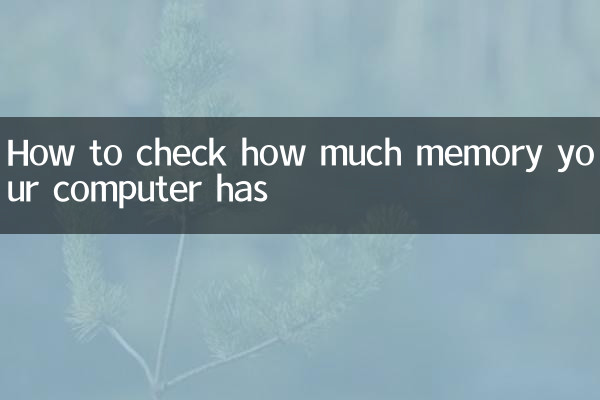
فيما يلي بعض الطرق الشائعة للتحقق من حجم ذاكرة جهاز الكمبيوتر الخاص بك:
| طريقة | خطوات العملية | النظام المطبق |
|---|---|---|
| عبر إعدادات النظام | 1. افتح "الإعدادات" > "النظام" > "حول" 2. عرض "الذاكرة المثبتة" في "مواصفات الجهاز" | ويندوز 10/11 |
| مدير المهام | 1. اضغط على Ctrl+Shift+Esc لفتح مدير المهام 2. قم بالتبديل إلى علامة التبويب "الأداء" واعرض قسم "الذاكرة". | ويندوز |
| أداة معلومات النظام | 1. اضغط على Win+R، وأدخل "msinfo32" ثم اضغط على Enter 2. عرض "الذاكرة الفعلية المثبتة" في "ملخص النظام" | ويندوز |
| حول هذا الجهاز | 1. انقر على قائمة Apple > "حول جهاز Mac هذا" 2. عرض في علامة التبويب "الذاكرة". | ماك |
2. معنى حجم الذاكرة
يحدد مقدار الذاكرة عدد المهام التي يمكن للكمبيوتر التعامل معها في نفس الوقت. فيما يلي السيناريوهات القابلة للتطبيق لأحجام الذاكرة المختلفة:
| حجم الذاكرة | السيناريوهات القابلة للتطبيق |
|---|---|
| 4 جيجابايت | العمل المكتبي الأساسي، تصفح الإنترنت |
| 8 جيجابايت | العمل المكتبي اليومي، الألعاب الخفيفة |
| 16 جيجابايت | عمل احترافي، لعبة كبيرة |
| 32 جيجا فما فوق | الألعاب المتطورة، وتحرير الفيديو، والعرض ثلاثي الأبعاد |
3. المواضيع التكنولوجية الساخنة الأخيرة
تشمل المواضيع الساخنة في مجال التكنولوجيا مؤخرًا (في الأيام العشرة الماضية) ما يلي:
| الموضوع | مؤشر الحرارة | المحتوى الرئيسي |
|---|---|---|
| تحديث ويندوز 11 24H2 | ★★★★★ | مايكروسوفت على وشك إصدار تحديث رئيسي لتحسين قدرات الذكاء الاصطناعي |
| تم إطلاق شريحة Apple M4 | ★★★★☆ | تحسين أداء شرائح Mac من الجيل التالي بنسبة 50% |
| عصر الذكاء الاصطناعي للكمبيوتر الشخصي قادم | ★★★★☆ | إنتل، AMD، كوالكوم تسارع لإطلاق معالج AI للكمبيوتر الشخصي |
| انخفاض أسعار ذاكرة DDR5 | ★★★☆☆ | تنخفض أسعار ذاكرة DDR5 إلى المستويات المدنية |
4. اقتراحات ترقية الذاكرة
إذا وجدت أن جهاز الكمبيوتر الخاص بك لا يحتوي على ذاكرة كافية، فيمكنك مراعاة خيارات الترقية التالية:
1.تأكيد السعة القصوى المدعومة: تحقق من مواصفات اللوحة الأم لمعرفة الحد الأقصى لسعة الذاكرة المدعومة ونوعها.
2.اختر الذاكرة المطابقة: انتبه لمطابقة نوع الذاكرة (DDR3/DDR4/DDR5) والتردد والسعة.
3.النظر في قناة مزدوجة: يمكن أن يؤدي تركيب وحدتي ذاكرة بنفس السعة إلى تحسين الأداء.
4.اختبار التوافق: قم بإجراء اختبار الاستقرار بعد الترقية لضمان التشغيل المستقر للنظام.
5. الأسئلة المتداولة
س: ما الفرق بين الذاكرة ومساحة التخزين؟
ج: تقوم الذاكرة (RAM) بتخزين البيانات مؤقتًا للوصول السريع بواسطة وحدة المعالجة المركزية، ويتم فقدان البيانات بعد إيقاف التشغيل؛ مساحة التخزين (القرص الصلب/SSD) هي المكان الذي يتم فيه حفظ البيانات بشكل دائم.
س: هل سيكون الكمبيوتر ذو الذاكرة الأكبر أسرع؟
ج: حجم الذاكرة هو أحد العوامل التي تؤثر على السرعة. يجب أيضًا مراعاة الأجهزة الأخرى مثل وحدة المعالجة المركزية وبطاقة الرسومات.
س: كيفية تحديد ما إذا كانت الذاكرة بحاجة إلى ترقية؟
ج: إذا كنت تواجه في كثير من الأحيان تأخيرات في النظام، أو استجابة بطيئة للبرنامج، أو استخدامًا متكررًا للذاكرة الافتراضية، فقد تحتاج إلى الترقية.
من خلال الطرق المذكورة أعلاه، يمكنك بسهولة فهم حجم ذاكرة جهاز الكمبيوتر الخاص بك واختيار ما إذا كنت تريد ترقيتها حسب الحاجة. يمكن لتكوين الذاكرة المعقول أن يسمح لجهاز الكمبيوتر الخاص بك بتحقيق الأداء الأمثل وتلبية احتياجات الاستخدام المتنوعة.

تحقق من التفاصيل
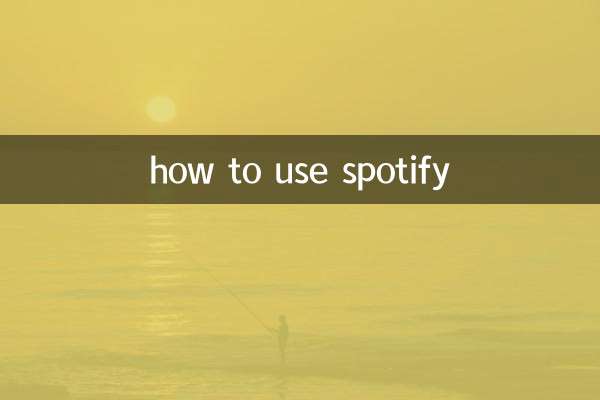
تحقق من التفاصيل